El blog de


WhatsApp se ha subido al carro de las reacciones a mensajes. Antes lo hicieron sus hermanas Facebook e Instagram (todas de Meta). De esta forma puedes mostrar tu reacción a un mensaje sin tener que escribir nada. 😍
Esta novedad ya está gustando porque simplifica mucho la comunicación. Con las reacciones, no tardas ni dos segundos en mostrar tu amor, aprobación, risa o desacuerdo hacia el mensaje que te han enviado.
De momento las opciones son limitadas, pero desde WhatsApp ya han anunciado que están trabajando para ampliar la función. Estas reacciones están disponibles tanto en Android y iPhone como en WhatsApp Web y Desktop. ¿Te interesan? Mira, mira.
Usar las reacciones a mensajes de WhatsApp desde la aplicación para Android está tirado. Pulsa durante un par de segundos sobre el mensaje al que quieres reaccionar. Vamos, lo mismo que ya hacías antes para citar algo perdido en el chat.
Con ello se abrirá un mensaje de selección. En el menú flotante verás todos los emojis que puedes seleccionar para expresar tus sentimientos hacia dicho mensaje. Rápido e intuitivo.
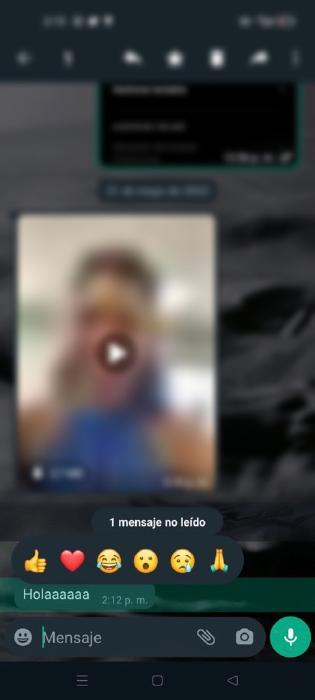
Elige el emoji que mejor represente tu reacción en esa situación. Al hacerlo aparecerá el icono en pequeño debajo del mensaje.
Todos sabemos que iPhone va por libre, y que la interfaz de iOS es diferente a la de un móvil Android en WhatsApp. En cuanto a las reacciones no hay diferencias. El método es exactamente el mismo.
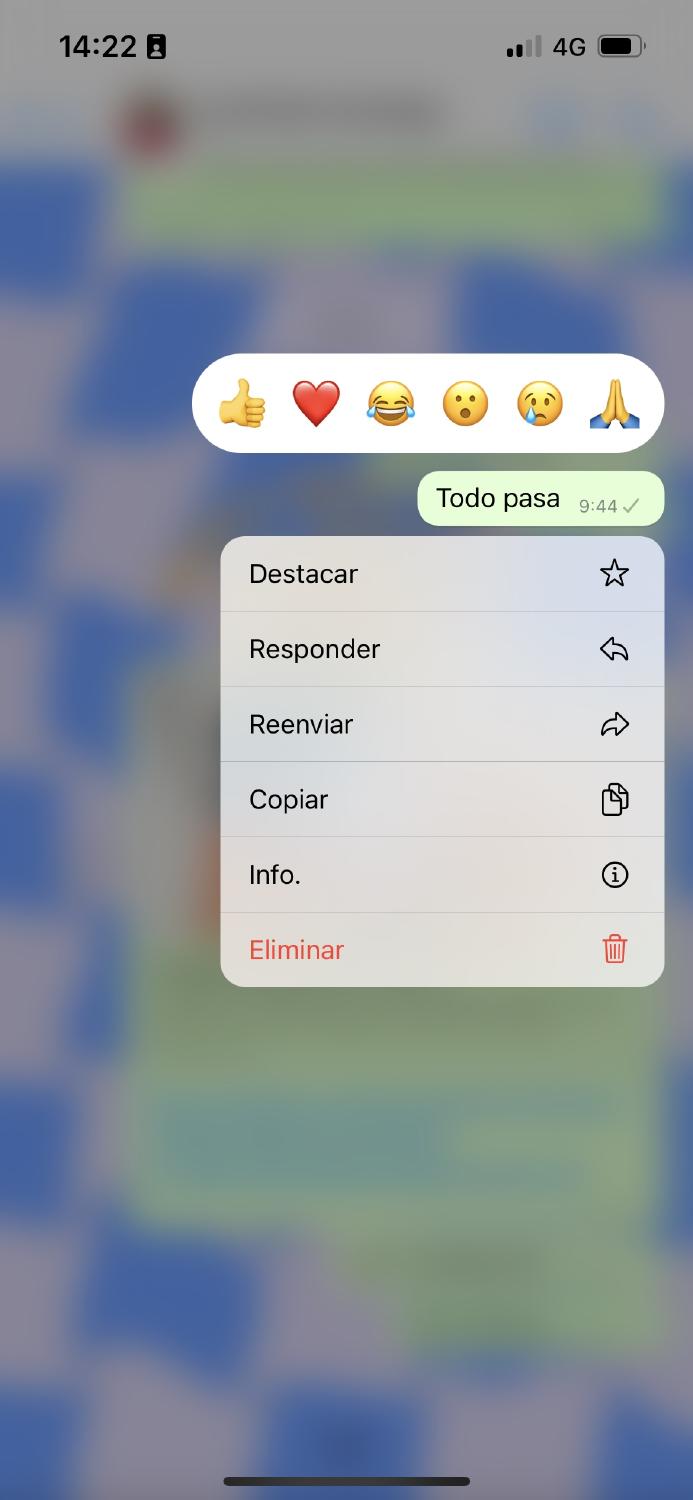
El toque prolongado sobre el mensaje al que quieres reaccionar despliega las seis opciones disponibles (por el momento). La elección al menos la vemos bastante acertada.
Puede ser que no te aparezca por mucho que presiones. Relax, las actualizaciones de WhatsApp no llegan a todo el mundo a la vez. Esta en concreto sí que está siendo bastante homogénea, pero aun así podría tardar en aparecerte.
La manera de enviar reacciones a mensajes desde la versión web de WhatsApp es más sencilla aún. El modo es ligeramente distinto pero muy intuitivo. Para mostrar un sentimiento a un mensaje, no tienes que presionar sobre este.
Aquí basta con poner el ratón encima del texto hasta que se muestre una carita sonriente. En ese momento, pincha sobre el emoticono y aparecerán las reacciones posibles. Elige tu emoji favorito y simplemente haz clic sobre él para enviarlo.
Sí, la versión de WhatsApp para escritorio es básicamente WhatsApp Web metido en una aplicación. Por eso mismo las reacciones también están disponibles en Desktop. Vale que esta vía de acceso al servicio es la menos usada, pero se agradece tbh.
Para reaccionar en WhatsApp Desktop hay que hacer lo mismito que en Web. Pon el ratón sobre el mensaje hasta que se muestre el emoji de la cara sonriendo. Pulsa sobre 😊 y elige cualquiera de las reacciones disponibles (👍, ❤️, 😂, 😮, 😢 y 🙏).
Si un mensaje recibe varias reacciones iguales en un grupo, la aplicación de WhatsApp las agrupa y las muestra con un número al lado. Este apartado no se da en conversaciones privadas porque solo hay una reacción posible.
En cambio, dentro de un grupo, puede ser que haya una gran lista de reacciones. Para saber a quién pertenece una reacción, ponte sobre el mensaje que muestre varias reacciones y pincha sobre su icono.
Se expandirá una lista y verás el nombre del contacto con la reacción que ha dejado al lado. A diferencia de los mensajes, aquí no verás reflejada ni la hora ni la fecha.
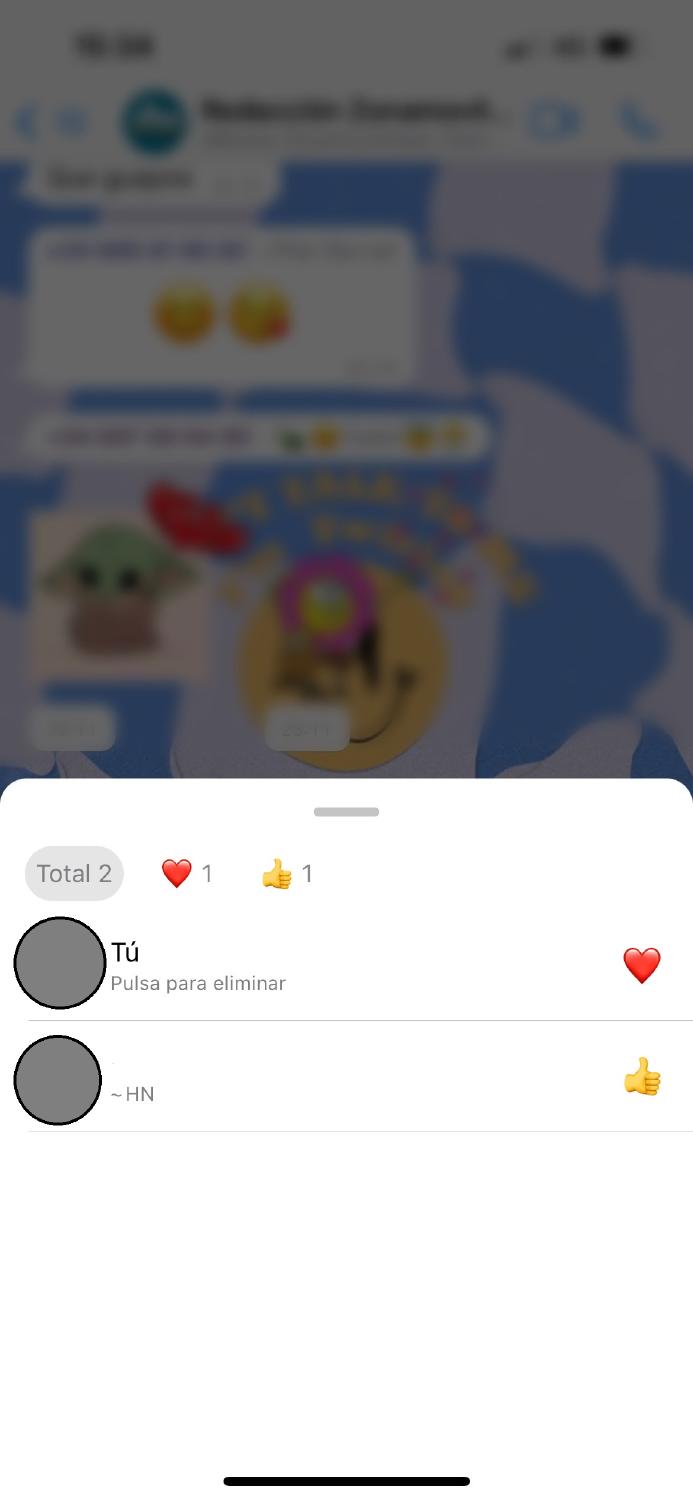
Puede ser que te hayas equivocado con las prisas reaccionando sin querer con el emoji equivocado. Chill pill. Si has cambiado de opinión también puedes modificar la reacción. Y ojo, no importa cuánto tiempo haya pasado desde que la enviaste.
Para modificar la reacción a un mensaje de WhatsApp en un grupo o chat privado sigue el mismo proceso que para reaccionar, pero elige otro emoji de las opciones, claro.
Cuando lo hagas ten en cuenta que el nuevo emoticono reemplazará al anterior. La cosa es que nadie se dará cuenta (a no ser que esté mirando en directo el chat) porque WhatsApp no lo notifica.
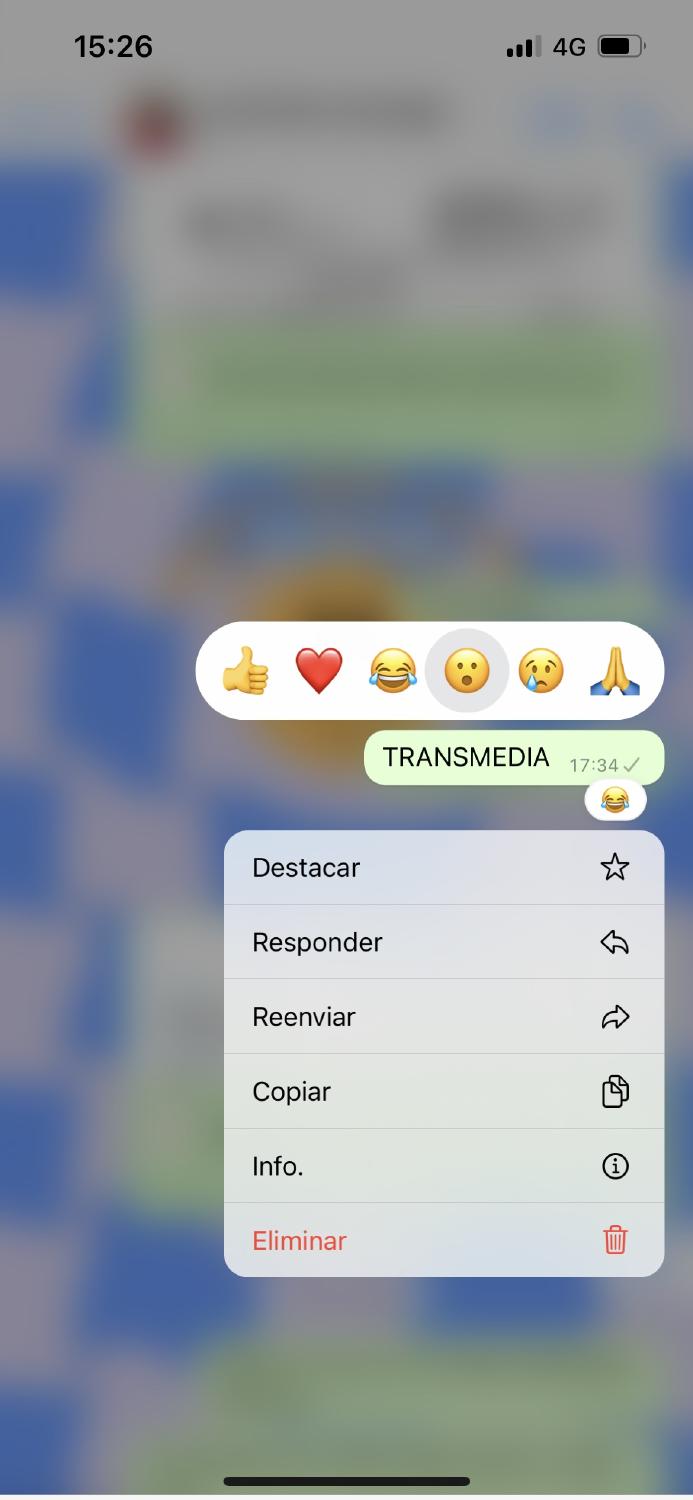
Sitúa el cursor sobre el mensaje que has reaccionado y espera a que aparezca el emoji de carita sonriente. Pincha sobre ella y elige la opción por la cual quieres cambiar tu anterior reacción. ¡Listo!
Imaginemos que has reaccionado sin querer a un mensaje. Rectificar es de sabios. Si no quieres cambiarlo por otro, tienes la posibilidad de eliminar la reacción para siempre. ¿Cómo? Vuelve a la lista de reacciones de antes.
Verás la tuya arriba del todo. Mantenla presionada unos pocos segundos y espera a que se despliegue el menú flotante para eliminarla.
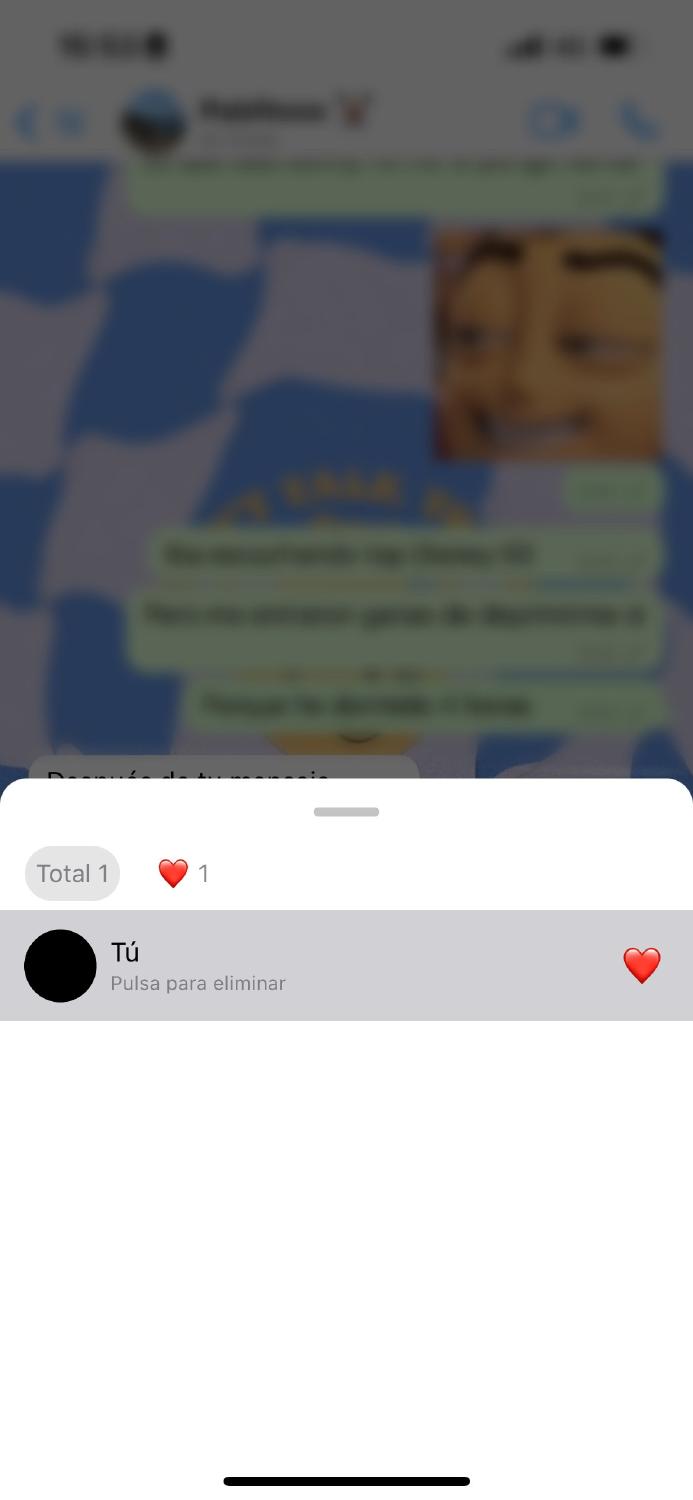
Vale que WhatsApp no envía notificaciones cuando cambias o eliminas la reacción, pero ojo porque sí que muestra al resto de usuarios un aviso cuando reaccionas por primera vez.
Y no hay mucho más que contar. Las actualizaciones siguen llegando y llegando a la aplicación de mensajería. Muchas se quedan por el camino en la fase de testeo, pero la gran mayoría terminan publicándose.
Lo de las reacciones de WhatsApp era una de las funciones más esperadas de los últimos años. Así que habrá que ver cómo va evolucionando. Por lo pronto esta app se pone al mismo nivel que las redes sociales con las que más o menos compite.
¿Quieres recibir notificaciones con los mejores articulos?